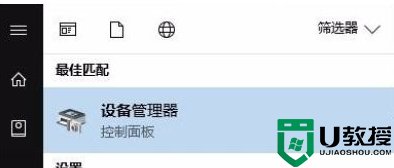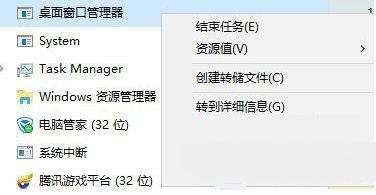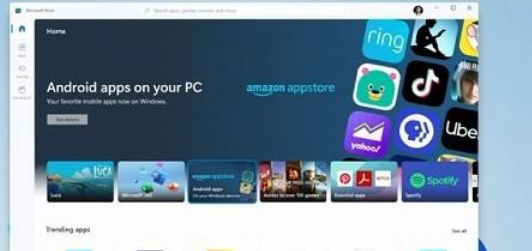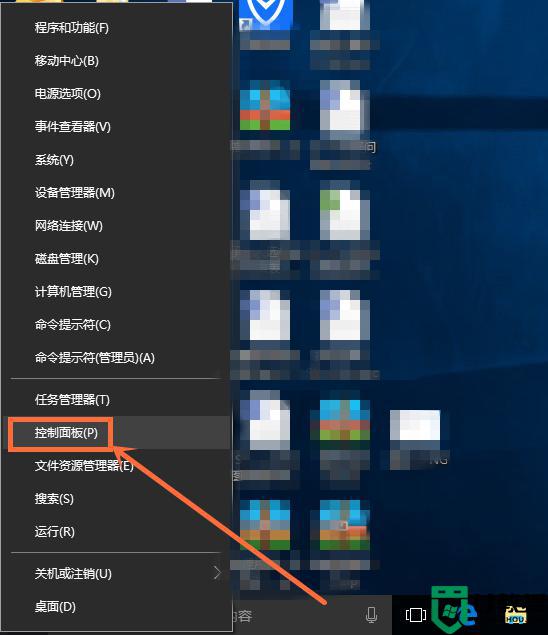Win7更改时间没反应怎么办 Win7更改时间没反应的解决方法 系统之家
在长时间使用Win7操作系统之后,系统时间出现误差是在所难免的。有些用户在调整系统时间后并未看到任何改变,这究竟是怎么回事呢?接下来,本文将为您揭秘Win7系统时间更改无效的解决策略。
Win7更改时间无效的应对措施
1、点击屏幕左下角的开始按钮,打开“运行”框。
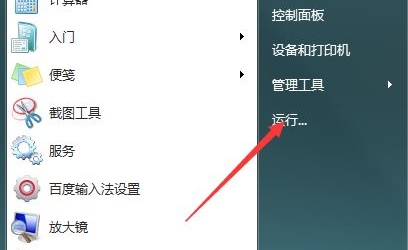
2、在“运行”框中输入“regedit”并回车确认。
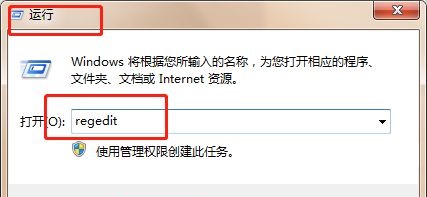
3、接下来,依次导航至“HKEY-LOCAL-MACHINE”-“SOFTWARE”-“Classes”。
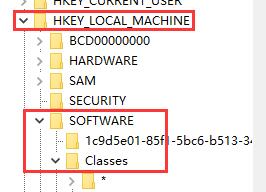
4、在此路径下,找到“cplfile\\shell\\cplopen\\command”的键值,双击打开右侧的文件。将“rundll32”前面的内容全部清除,然后点击“确定”。
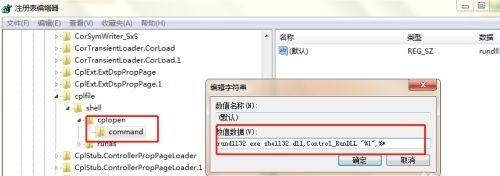
5、完成以上步骤后,返回日期和时间设置界面,此时您应该可以正常更改系统时间了。
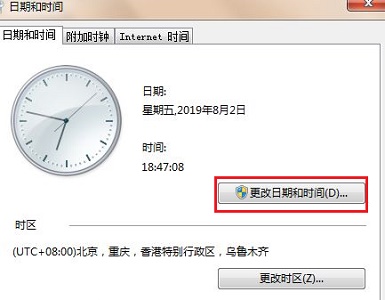
以上五个步骤就是解决Win7系统时间更改无效的方法。希望对您有所帮助!如果您还有其他关于Win7操作系统的疑问,欢迎随时关注我们的网站,我们将为您提供更多实用教程和解决方案。
为了更好地维护Win7系统的稳定性和性能,建议您定期检查系统设置,确保各项参数正确无误。使用可靠的杀毒软件保护系统安全,避免恶意软件对系统造成损害。还可以考虑对操作系统进行优化,例如关闭不必要的启动项、清理系统垃圾等,以提高系统运行效率。
Win7系统时间更改无效的问题并不难解决,只需按照本文所述方法操作即可。希望您能顺利解决这个问题,恢复Win7系统时间的准确性。祝您使用愉快!